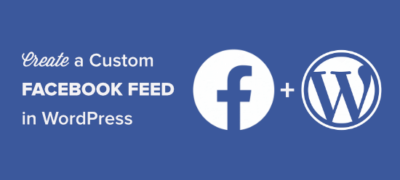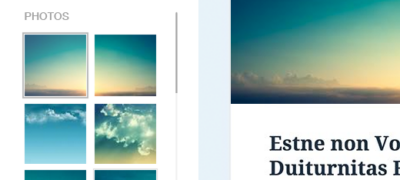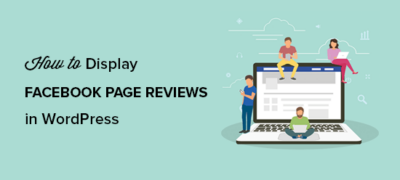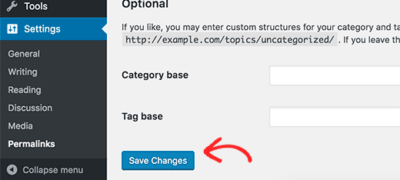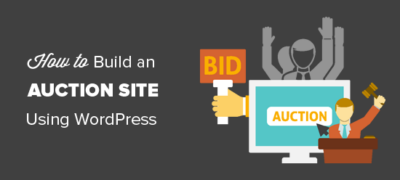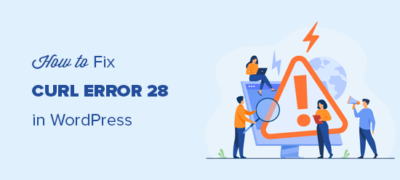您想在您的网站上创建自定义Facebook feed吗? 自…
您是否要在WordPress中跟踪链接点击和按钮点击?
跟踪链接和按钮单击可帮助您发现用户如何与您的网站进行交互。您可以使用这些见解来改善网站并相应地计划策略。
在本指南中,我们将向您展示如何轻松地跟踪WordPress中的链接点击和按钮点击。
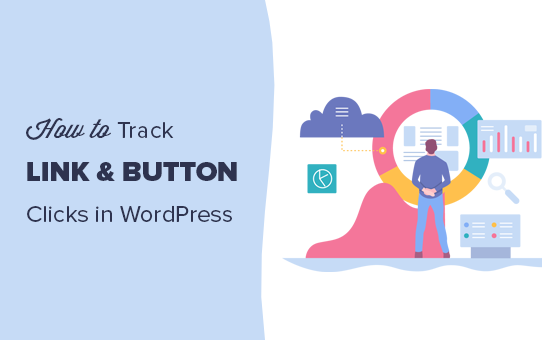
为什么要在WordPress中跟踪链接和按钮单击?
链接和按钮是用户与互联网上任何网站进行交互的两种最常见的方式。这些也是导致网站访问者进行购买,注册并转换为客户的要素。
跟踪用户与网站上不同元素的交互方式可帮助您了解网站上正在运行的内容。更重要的是,它可以帮助您了解哪些无效,并且需要改进。
例如,如果用户没有单击在线商店中的“添加到购物车”按钮,则可以调查阻止他们这样做的原因。
另一个很好的例子是您的会员链接。您可以跟踪用户点击链接的频率高于其他链接。
这些见解可以帮助您制定以数据为依据的决策,以确保业务成功。
话虽如此,让我们看一下如何轻松地跟踪WordPress中的链接和按钮单击。
我们将本指南分为以下几节,因此您可以轻松地继续学习。
- 使用MonsterInsights跟踪WordPress中的链接和按钮单击
- 跟踪WordPress中的会员链接
- 跟踪WordPress中的出站链接
- WordPress中的电子商务跟踪
- 跟踪WordPress中的文件下载
- 跟踪WordPress中的表单转换
- 跟踪WordPress中的任何自定义链接
使用MonsterInsights跟踪WordPress中的链接和按钮点击
收集您网站上的营销数据的最佳工具是Google Analytics(分析)。但是,尽管Google尽了最大的努力,但许多初学者甚至是经验丰富的营销人员都觉得它有些吓人。
这就是MonsterInsights出现的地方。它是适用于WordPress的最佳Google Analytics(分析)插件,可让您正确设置Google Analytics(分析)并充分利用它。
MonsterInsights不仅在页脚中添加了跟踪脚本。它会自动添加适当的事件跟踪到所有链接,按钮,购物车区域等。最重要的是,它还可以在WordPress仪表板内向您显示易于阅读的报告。
注意:我们的开发人员为WPBeginner内容团队建立了MonsterInsights。我们将其作为插件发布,以帮助其他小型企业所有者。如今,超过200万个网站使用该插件来进行数据驱动的决策。
MonsterInsights有一个免费版本,但您至少需要PRO计划才能充分利用其提供的所有强大跟踪功能。
设置MonsterInsights非常简单。
首先,您需要安装并激活MonsterInsights插件。有关更多详细信息,请参阅有关如何安装WordPress插件的分步指南。
激活后,转到“ 见解”»“设置”页面以输入您的许可证密钥。您可以在MonsterInsights网站的帐户下找到此信息。
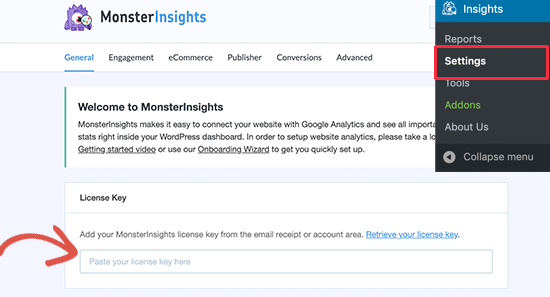
验证许可证密钥后,需要在设置页面上向下滚动一点,然后单击“启动设置向导”按钮。
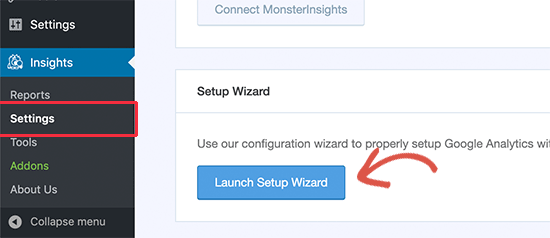
MonsterInsights将启动设置向导,该向导会将您的网站连接到Google Analytics(分析)。
如果您需要详细说明,请参阅有关如何在WordPress中安装Google Analytics(分析)的教程,它将引导您完成整个设置。
MonsterInsights设置向导会根据您的网站类型自动设置所有正确的设置。这确实是毫不费力的。
设置MonsterInsights后,您可以继续本教程。
现在,一切就绪并开始运行,让我们开始设置点击跟踪。
跟踪WordPress中的会员链接
许多网络出版商使用会员营销来在线赚钱。
作为会员营销商,您需要了解您的会员链接的运作方式。显然,您可以从第三方资源跟踪您的会员收入,但这不能使您准确了解用户如何与您的会员链接进行交互。
大多数联盟营销者使用诸如ThirstyAffiliates之类的链接隐藏插件。这使您可以创建较短的会员链接并管理WordPress中的所有链接。例如,https://www.example.com/refer/awesomeproduct/。
MonsterInsights使在WordPress中轻松设置会员链接跟踪成为可能。
只需转到“数据分析»设置”,然后切换到“发布者”标签。在这里,您可以添加您的会员链接前缀以开始跟踪。
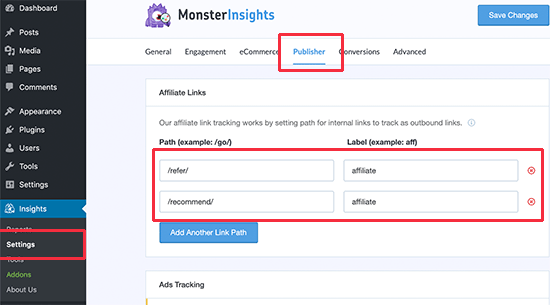
不要忘记单击“保存更改”按钮来存储您的设置。
在几个小时内,您将能够在WordPress的“ 见解”»“报告”菜单下的“发布者”报告中看到您的会员链接效果。
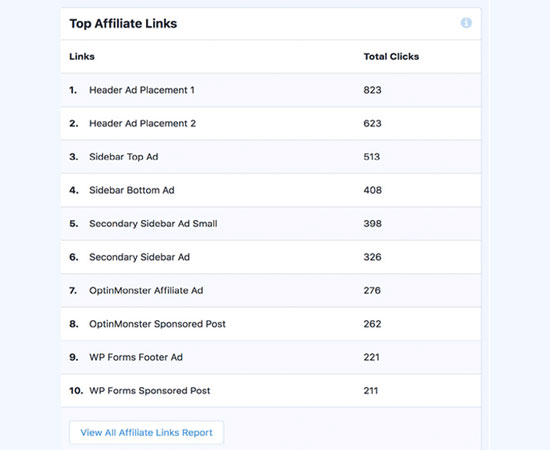
跟踪WordPress中的出站链接
出站链接是指向外部网站的链接。这些也可以是隐蔽的会员链接,指向您的合作伙伴网站或您拥有的其他网站的链接。
MonsterInsights自动跟踪这些传出链接上的所有点击。您可以通过访问发布者报告下的数据分析»报告页面来查看它们。
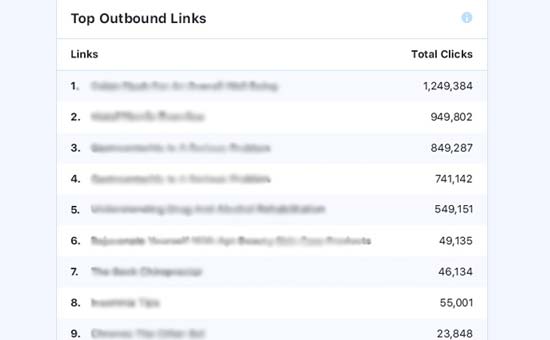
专家提示:如果您发现要向外部网站发送大量点击,则应与他们联系以建立战略合作伙伴关系。这可以是赞助,交叉促销,会员合作伙伴关系等。
WordPress中的电子商务跟踪
如果您使用WooCommerce或Easy Digital Downloads经营电子商务业务,那么MonsterInsights会提供强大的电子商务跟踪功能。
让我们在您的网站上打开电子商务跟踪。
首先,您需要访问Google Analytics(分析)信息中心。从那里您需要切换到管理员视图。
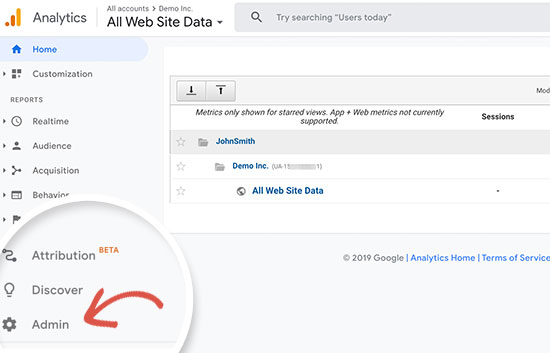
接下来,您需要点击电子商务设置选项。
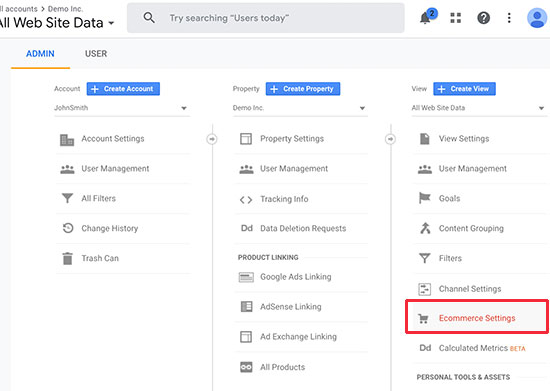
之后,您将看到在Google Analytics(分析)中启用电子商务跟踪和增强型电子商务跟踪的选项。
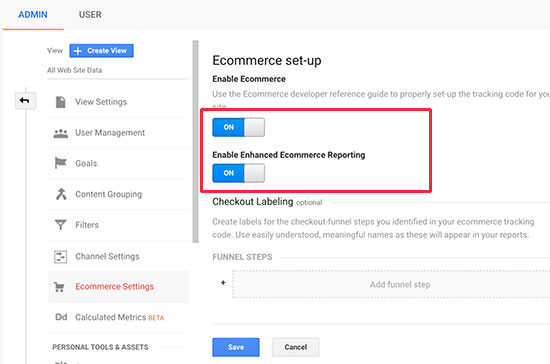
现在,您已经在Google Analytics(分析)中启用了电子商务,现在让我们启用MonsterInsights电子商务插件。
首先,您需要转到“ 见解»附加组件”页面。在这里,您需要安装并激活“电子商务”插件。
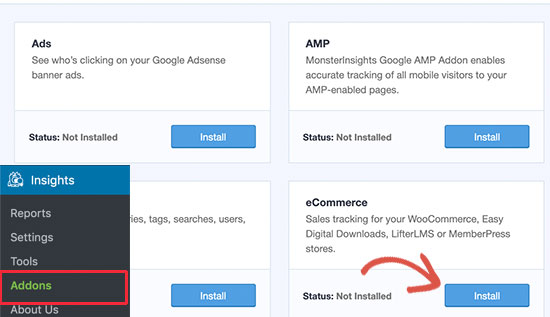
之后,您需要转到“数据分析»设置”页面并切换到“电子商务”标签。在这里,您可以启用增强型电子商务跟踪。MonsterInsights将自动检测您的电子商务软件并为您打开它。
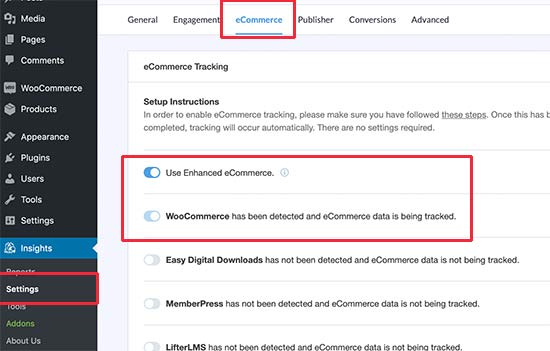
这就是您在网站上成功启用电子商务跟踪的全部功能。
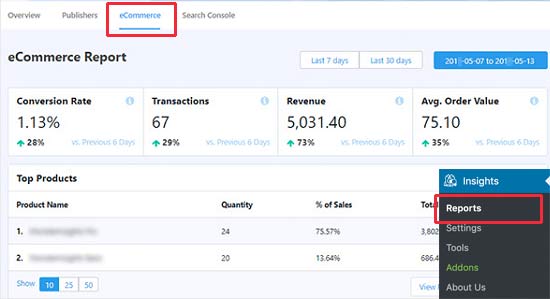
在顶部,您将看到电子商务转换的概述。在此之下,您将找到您的主要推荐来源以及每个来源的确切转化和收入。
此信息可帮助您了解哪些推荐来源可以最大化,哪些推荐来源效果不佳。
MonsterInsights还向Google发送了许多有用的数据,您可以在“ 转化”»“电子商务”部分下看到这些数据。
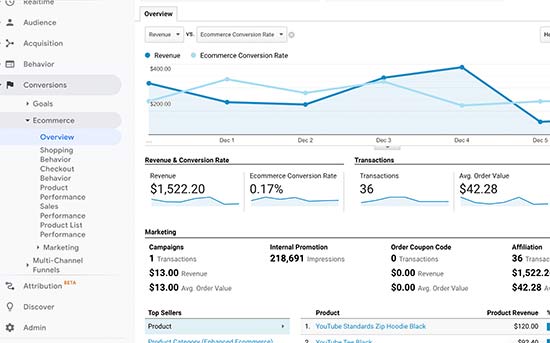
跟踪WordPress中的文件下载
如果您拥有一个出售数字下载内容或在您的网站上提供可下载内容的会员站点,那么跟踪文件下载按钮将帮助您找到用户如何与这些文件进行交互。
MonsterInsights自动跟踪常见文件类型的文件下载,例如文档,电子表格,演示文稿,PDF和zip文件。
您还可以添加其他可能要跟踪的文件类型。只需转到“数据分析»设置”页面,然后切换到“参与度”标签。从此处向下滚动到“文件下载”,以添加要跟踪的文件类型扩展名。
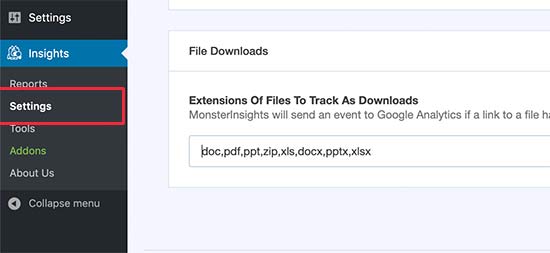
您可以通过访问数据分析»报告并切换到“发布者”标签来查看文件下载统计信息。
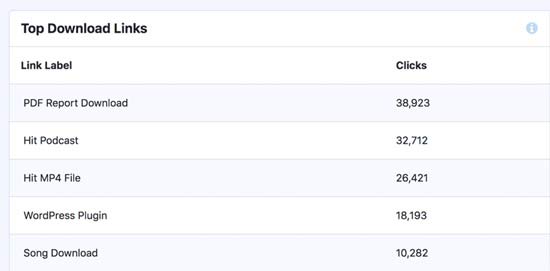
在WordPress中跟踪表单转换
表格对任何网站的成功都起着重要作用。您可以使用电子邮件通讯,购物车,购买和订购表格以及所有联系表格的表格。
了解用户如何与您的表单交互,哪些表单获得更多转化以及哪些表单没有得到足够的重视,这一点至关重要。
让我们开始使用MonsterInsights跟踪WordPress中的表单。
首先,您需要转到设置»插件页面。从这里安装并激活Forms插件。
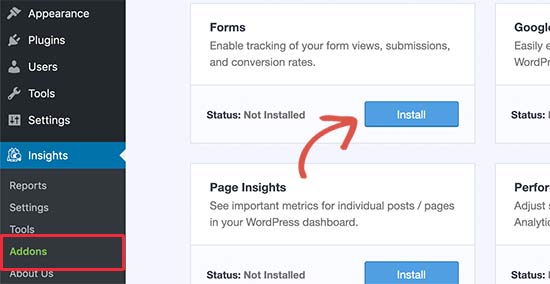
启用后,MonsterInsights将自动检测您网站上的表单并开始收集交互数据。它可与所有流行的WordPress表单插件(如WPForms,Formidable Forms,Gravity Forms等)无缝协作。
要查看您的表单报告,您需要转至“ 见解”»“报告”页面并切换到“表单”标签。
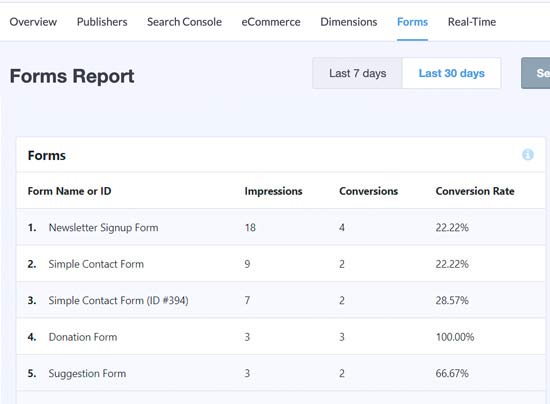
跟踪WordPress中的任何自定义链接
到目前为止,我们已经了解了如何自动跟踪整个网站上的链接和按钮点击。如果您想跟踪WordPress网站上的特定链接并为其创建自定义报告,该怎么办?
幸运的是,MonsterInsights也使这变得容易。它称为自定义链接归因功能,这是您可以在网站上的任何链接中添加的功能。
只需在块编辑器中切换到HTML视图并以以下格式添加链接:
<a href="https://www.example.com" data-vars-ga-category="Call to action clicks" data-vars-ga-action="CTA link click" data-vars-ga-label="Homepage CTA clicks">My custom link</a>
该链接包含三个新的链接属性:
- data-vars-ga-category:为链接设置类别
- data-vars-ga-action:描述此链接执行的操作
- data-vars-ga-label:链接的标签,可帮助您识别它
您可以在Google Analytics(分析)信息中心的“ 行为”»“事件”部分下找到自定义链接跟踪报告。